При наличии 16 GB ОЗУ:
1. Устанавливаем программу Primo Ramdisk
2. Запускаем, видим главное окно программы, жмём "Создать новый диск"
3. Выбираем "Создать диск с новыми параметрами", жмём "Далее"
4. Выбираем необходимый объём памяти для будущего жёсткого диска (7168 МБ достаточно)
Основные параметры диска
1. Объём жесткого диска
2. Тип диска (желательно оставить SCSI)
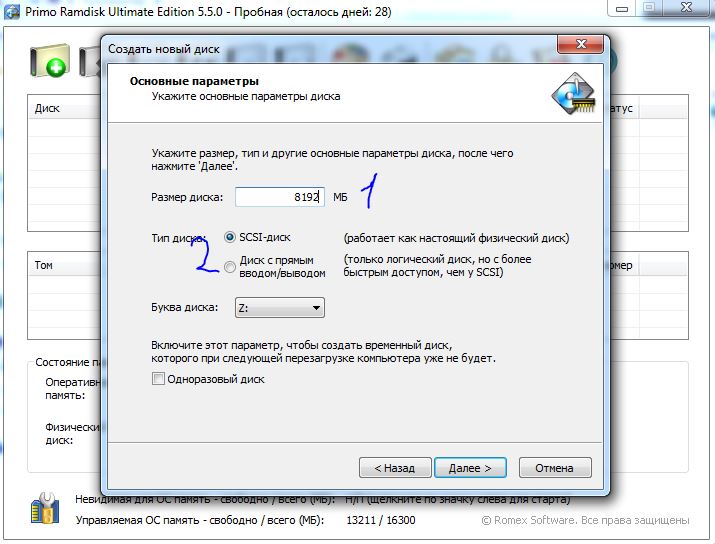
1. Объём жесткого диска
2. Тип диска (желательно оставить SCSI)
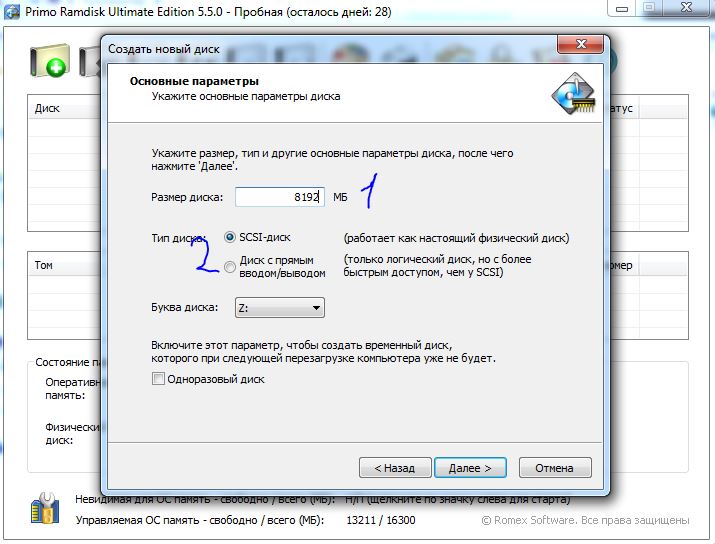
5. Жмём "Далее" во всех остальных окнах, в списке жестких дисков добавится еще один диск под буквой, выбранной на 4 этапе
6. Копируем полностью клиент игры на новый диск и радуемся быстрой прогрузке и отсутствию фризов при большом скоплении народа
Для тех, у кого ОЗУ 4 или 8 GB:
1. Проделываем все те же действия, объём выставляем в 1843-2048 МБ
2. Копируем папки System и SysTextures на новый диск
3. Открываем командную строку
Windows 7
Пуск -> Все программы -> Стандартные -> Правой кнопкой мыши по программе "Командная строка" -> Запуск от имени администратора
Windows 10
Правой кнопкой мыши по значку "Пуск" -> Командная строка (администратор)
4. В командной строке вводим команду, изменяя соответственно путь к клиенту и рамдиску на Ваш:
MKLINK /D /J "E:\Games\Clear Interlude Client\system" "Z:\Clear Interlude Client\system"
MKLINK /D /J "E:\Games\Clear Interlude Client\systextures" "Z:\Clear Interlude Client\systextures"
Если в пути к клиенту есть пробелы, то наличие кавычек - обязательно
Готово, спасибо за внимание!
Сообщение отредактировал Rexortis: 16 декабря 2016 - 19:58
 Войти
Войти Регистрация
Регистрация
 Тема закрыта
Тема закрыта


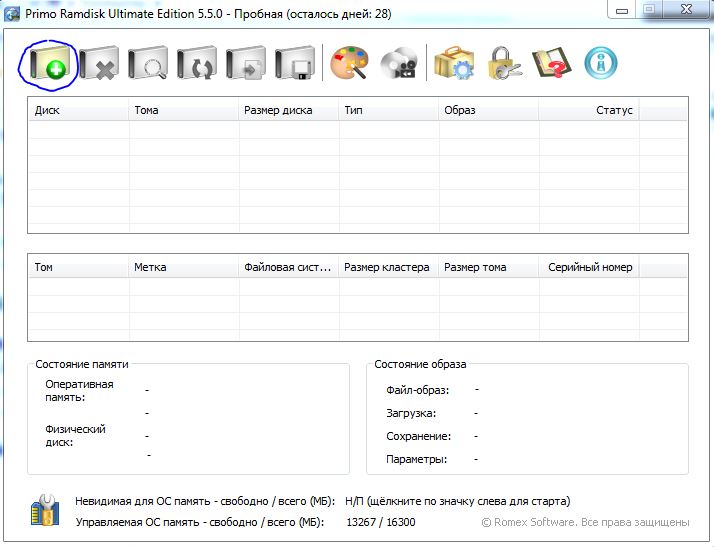
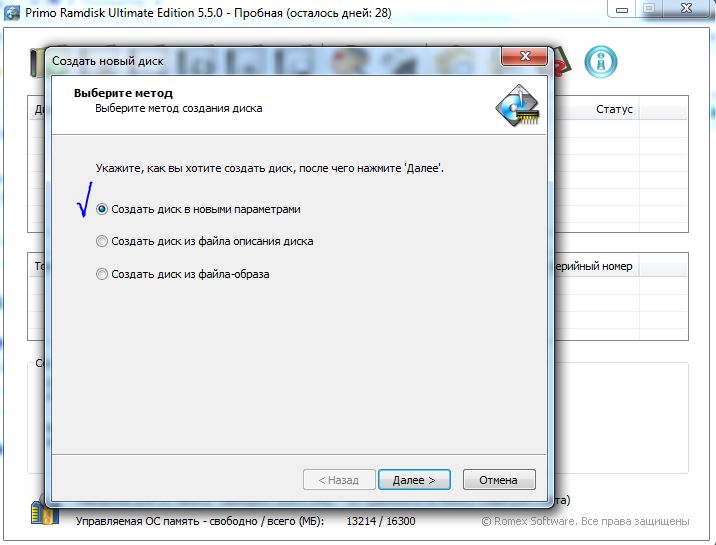
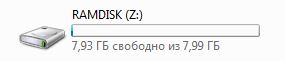
 Наверх
Наверх Жалоба
Жалоба








